

I documenti immagine bitmap possono essere importati in Vectorworks Basic ma non possono essere referenziati. I prodotti Vectorworks Design Series consentono di creare un riferimento al documento esterno originale; in questo modo, se l’immagine originale viene modificata, l’immagine importata resterà aggiornata.
Per referenziare un documento immagine:
1.Selezionare il comando Importa Immagine e scegliere il documento immagine da importare.
Si apre il dialogo Opzioni importazione Immagine.
2.Specificare le opzioni del metodo di compressione per l’immagine da importare.
3.Specificare le opzioni di riferimento per l’immagine importata come descritto nella tabella seguente.
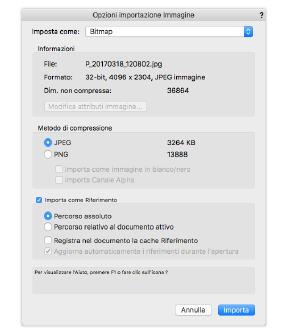
|
Opzione |
Descrizione |
|---|---|
|
Importa come riferimento |
Permette di creare un riferimento al documento immagine originale in modo che, quando l’immagine originale subisce modifiche, sia possibile riflettere le stesse modifiche nell’immagine importata all’interno del progetto di Vectorworks. |
|
Percorso assoluto |
Permette di inserire il percorso assoluto dell’immagine. Attivare questa opzione quando la posizione del documento immagine non è destinata a cambiare in futuro oppure se l’immagine si trova in un altro volume. |
|
Percorso relativo al documento attivo |
Permette di inserire il percorso dell’immagine relativo al documento Vectorworks client; questa opzione è disponibile solo se l’immagine si trova sullo stesso volume del documento Vectorworks. Attivare questa opzione se il documento client e il documento master sono destinati in futuro ad essere spostati insieme su un altro volume. |
|
Registra nel documento la cache riferimento |
Registra una copia dell’immagine referenziata nel documento Vectorworks; se l’opzione non è attiva, il documento risulta più piccolo e l’immagine viene automaticamente aggiornata quando il documento Vectorworks viene aperto. |
|
Aggiorna automaticamente i riferimenti durante l’apertura |
Aggiorna l’immagine riferita ogni volta che il documento viene aperto, se l’immagine non è aggiornata. |
4.Fare clic su Importa per importare l’immagine. La Tavolozza Informazioni mostra le informazioni riguardanti l’immagine.
Una immagine riferita può essere aperta con l’applicazione standard definita a livello di sistema operativo.
Per aprire un immagine riferita, usare uno dei seguenti metodi:
•Accedere al menu contestuale facendo clic con il pulsante destro del mouse (Windows) oppure facendo clic mentre si tiene premuto il tasto Ctrl (macOS) sull’immagine inserita sul progetto e scegliere la voce Apri.
•Accedere al menu contestuale facendo clic con il pulsante destro del mouse (Windows) oppure facendo clic mentre si tiene premuto il tasto Ctrl (macOS) sul nome dell’immagine presente nella Tavolozza Navigazione e scegliere la voce Apri.
•Scegliere il nome dell’immagine presente nella Tavolozza Navigazione e poi richiamare il comando Apri nel menu della Tavolozza Navigazione.